如何在Excel中生成彩票号码?
使用Excel生成彩票号码是一个简单和节省时间的过程。可以使用两个不同的例子来完成这个任务。第一个例子使用VBA代码。用户需要创建一个模块并执行模块以生成彩票号码。第二个例子基于使用kutools。在kutools示例中,用户需要使用随机值函数来实现所需的功能。由于彩票号码应为整数数据,因此本教程使用整数类型生成彩票号码。
在Excel中生成彩票号码
示例1
步骤1
考虑下面提供的工作簿。该工作簿包含一列条目“彩票号码”。
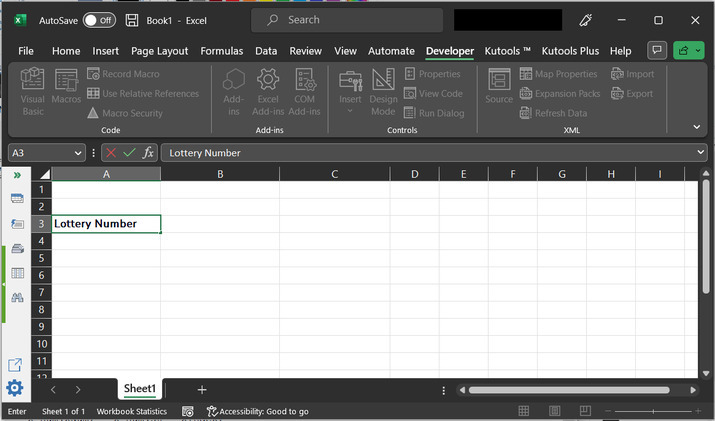
步骤2
然后进入“开发工具”选项卡,然后进入“代码”部分,选择“Visual Basic”选项。
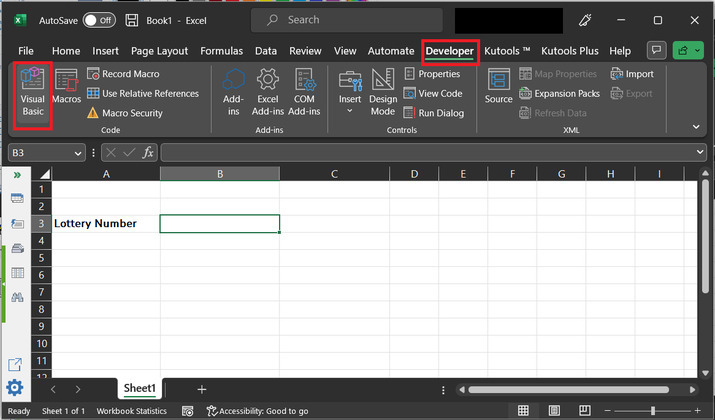
步骤3
上述步骤将打开下面给出的代码编辑器。
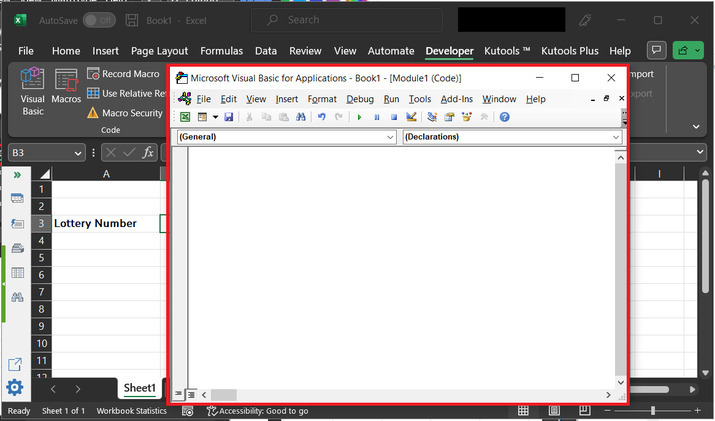
步骤4
在上述代码区域中,输入下面给出的代码。
代码
' 定义generate_lottery_code子过程
Sub Generate_Lottey_Code()
' 声明范围和整数
Dim ran_ge As Range
Dim wrk_rng As Range
Dim x_num(49) As Integer
' 如果出现任何错误,则跳转到下一个
On Error Resume Next
' 设置标题对话框标题
Title_Id = "输入单元格以显示数据值"
' 设置选择范围
Set wrk_rng = Application.Selection
' 要求用户输入数据值
Set wrk_rng = Application.InputBox("输入输出单元格地址:", Title_Id, wrk_rng.Address, Type:=8)
Set wrk_rng = wrk_rng.Range("A1")
' 循环
For xIndex = 1 To 49
'将值设置为xIndex
x_num(xIndex) = xIndex
'下一条指令
Next
For xIndex = 1 To 6
'取整数值
xNum = 1 + Application.Round(Rnd * (49 - xIndex), 0)
'设置偏移量数据
wrk_rng.Offset(0, xIndex - 1).Value = x_num(xNum)
'设置变量值
x_num(xNum) = x_num(50 - xIndex)
Next
' 子过程结束
End Sub
考虑代码快照
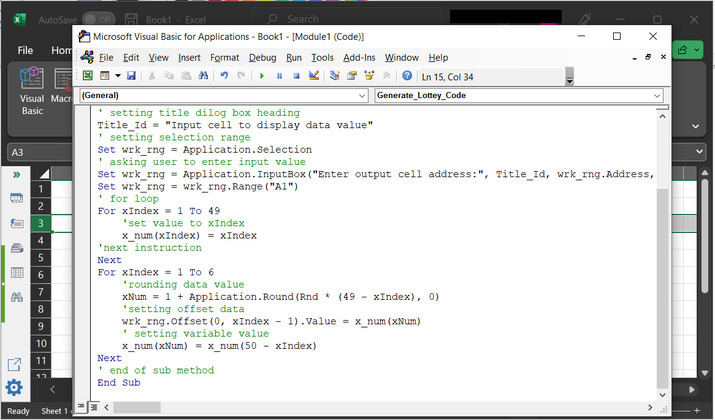
步骤5
然后点击“运行”获取所需的输出。
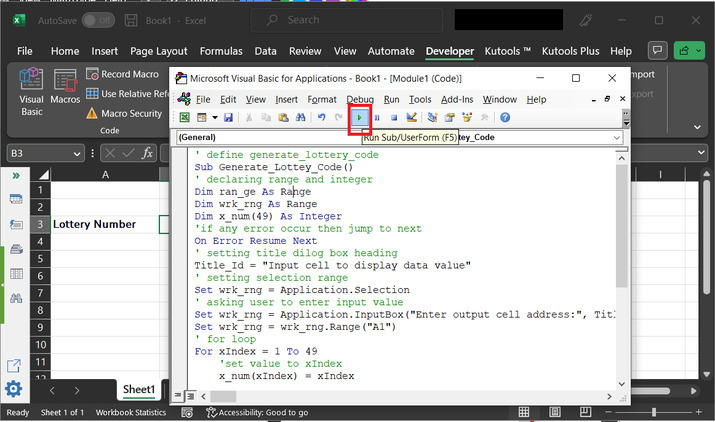
步骤6
上述步骤将显示“要显示数据值的输入单元格”对话框。在出现的对话框中,输入要显示结果的范围。对于本例子,取单元格B3。
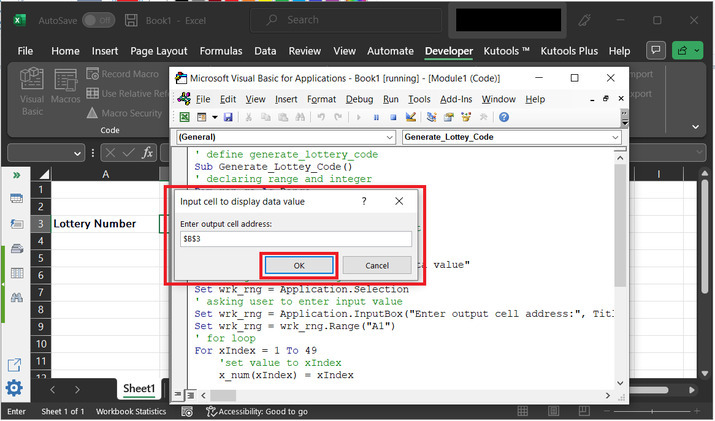
步骤7
生成的输出将如下所示:
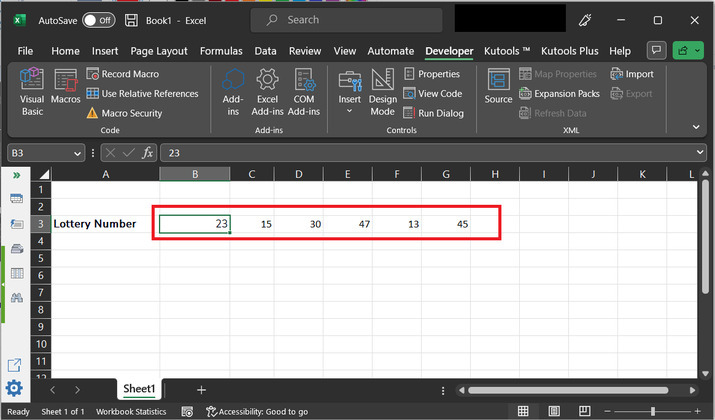
使用kutool在Excel中生成彩票号码:
示例2
步骤1
考虑下面提供的工作簿。该工作簿包含一列条目“彩票号码”。
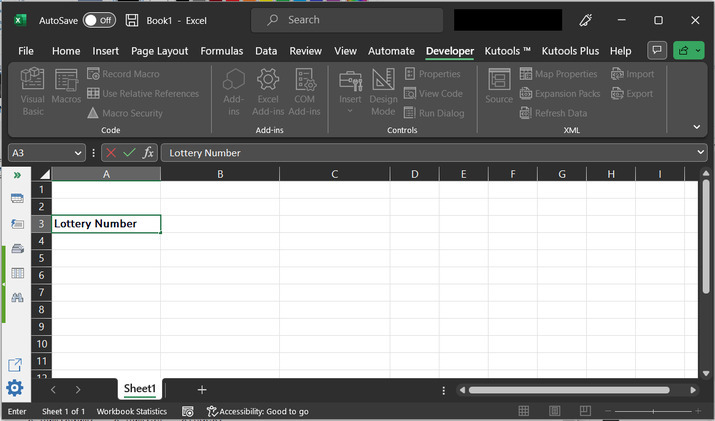
步骤2
进入“Kutool”选项卡,选择“编辑”。在“编辑”部分下,选择“插入”选项,然后点击下面图片所示的“插入随机数据”。
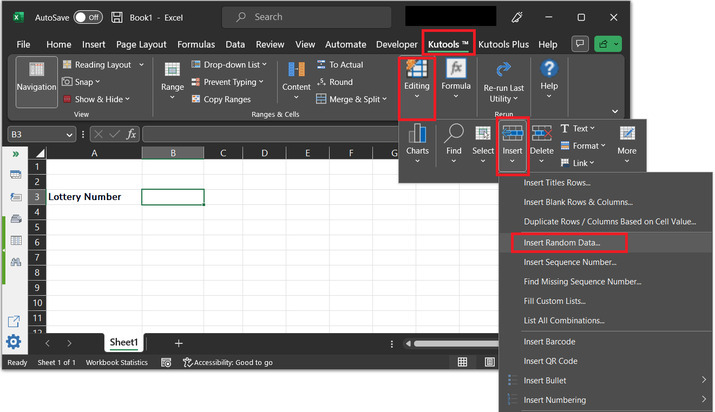
步骤3
这将打开“插入随机数据”对话框。在生成的对话框中,将数据范围设置为1到100,以生成彩票号码。然后勾选“唯一值”选项。这将生成唯一的随机数。最后,单击“确定”按钮。
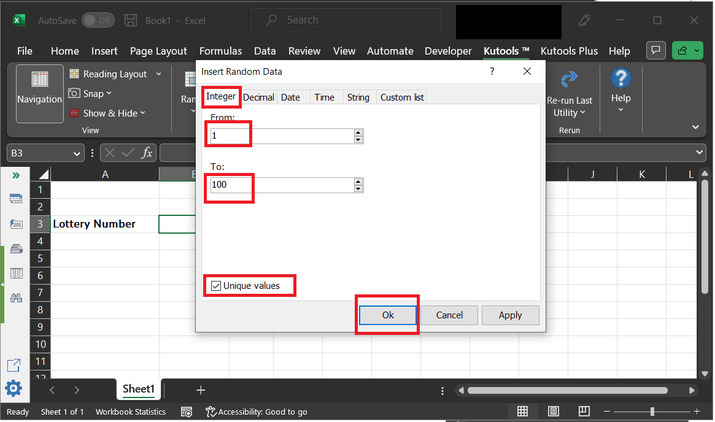
步骤4
这将产生下面给出的结果。
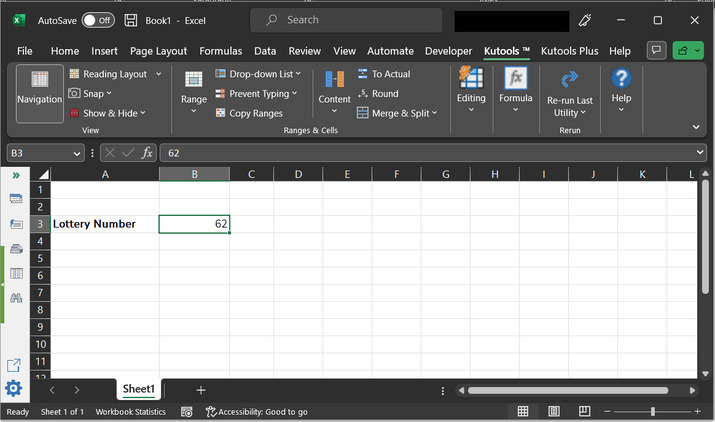
结论
本文给出了两个例子来创建彩票号码。在成功完成以上文章后,用户将能够通过使用kutools和VBA编辑器了解生成唯一彩票号码的过程。
 极客教程
极客教程